Windows 10 上意外删除的管理员帐户,如何恢复
- WBOYWBOYWBOYWBOYWBOYWBOYWBOYWBOYWBOYWBOYWBOYWBOYWB原创
- 2024-08-01 19:54:50642浏览
“我禁用了内置管理员帐户,然后我不小心将我唯一的管理员帐户更改为标准帐户。现在我的 Windows 10 上没有管理员帐户。我无法安装/卸载程序或执行需要的操作管理员级别的权限。请帮忙。”
如果您遇到这样的情况,您不小心丢失或删除了 Windows 10 上的管理员帐户,就像上面一样,请不要担心,这不是世界末日。本页将向您展示如何在 Windows 10 上恢复已删除的管理员帐户。有两种方法供您选择。
- 方法一:通过系统还原来恢复已删除的admin帐号
- 方法2:通过添加新用户来恢复已删除的管理员帐户
方法一:通过系统还原恢复已删除的管理员账户
此方法仅适用于您在删除管理员帐户之前在 Windows 10 上创建了系统还原点的情况。
1.从 Windows 10 设置/安装光盘启动计算机。计算机启动后,选择您的语言,单击下一步,然后单击修复您的计算机。

2.选择疑难解答>高级选项>系统还原.

3.选择您的 Windows 10 继续。

4.单击系统还原向导上的“下一步”。

5.选择删除管理员帐户之前的时间点(日期和时间),然后单击“下一步”。

6. 单击“完成”,然后单击“是”。
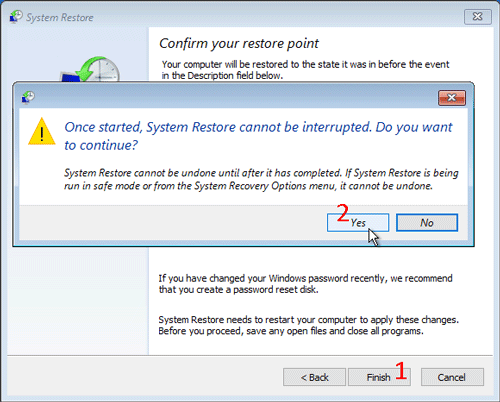
7.系统还原过程正在进行中,请等待。

8.系统还原过程完成后,重新启动 Windows 10,删除的管理员帐户将被恢复并可用。
方法2:通过创建新用户来恢复已删除的管理员帐户
如果第一种方法不适合您的情况,此方法将对您有所帮助。按照步骤来。
第1步:创建一个具有管理权限的新用户帐户。
此步骤将要求您使用可启动的 USB 驱动器。
1.在另一台 Windows 计算机上,下载并安装 Windows 密码修复程序软件。安装完成后,启动此软件。
2.将 USB 闪存驱动器插入此计算机,然后按照屏幕上的说明将本软件刻录到 USB 驱动器中。刻录过程完成后,将 USB 驱动器从计算机中拔出。

3.将 USB 驱动器连接到您不小心删除了管理员帐户的 Windows 10 计算机,然后将计算机设置为从 USB 驱动器启动。在启动过程中,您将看到 Windows PE 加载。启动过程完成后,将出现 Windows Password Refixer 屏幕。
4.在 Windows 密码修复程序屏幕上,单击添加用户按钮。然后在弹出的对话框中,在“用户名”字段中输入用户名,将“密码”字段留空,然后单击“确定”。

5.现在您可以看到用户列表中添加了一个具有管理权限的新用户帐户。

6.现在单击“重新启动”,在弹出对话框中单击“是”,然后快速断开 USB 驱动器与计算机的连接。然后你的电脑就会正常重启了。

第 2 步:使用新用户帐户登录 Windows 10。
计算机启动后,使用新添加的用户帐户(在我的例子中为 Sofia)登录 Windows 10。首次登录此新用户帐户需要几分钟时间。等等吧。
第3步:恢复已删除的管理员帐户。
1.登录后,打开 Windows 10 控制面板,然后单击用户帐户下的“更改帐户类型”链接。
2.选择您不小心从管理员更改为标准的用户帐户。

3.点击“更改帐户类型”。在下一页上,选择管理员,然后单击“更改帐户类型”按钮。现在用户帐户已恢复为管理员帐户。

以上是Windows 10 上意外删除的管理员帐户,如何恢复的详细内容。更多信息请关注PHP中文网其他相关文章!

